当社のメンテナンススタッフは、お客様の元へ訪問した際、さまざまな疑問や悩みを相談されることがあります。
その中でもよくあるのが、
「ADF(自動原稿送り装置)でスキャニングすると、スキャンされた画像に黒い線が入ってしまう。」
「コピーした印刷物にも黒い線が入っている…」
という悩みです。
この黒い線が、重要な資料や仕事で使用するデータに含まれている場合、資料が汚く見えたり文字が読みにくくなってしまうため、多くのお客様がお困りのようです。
コピー機のスキャナーには、ガラス台でのフラットベッドスキャナーとADFのスキャナーの2種類があります。

ガラス台でのフラットベッドスキャナー
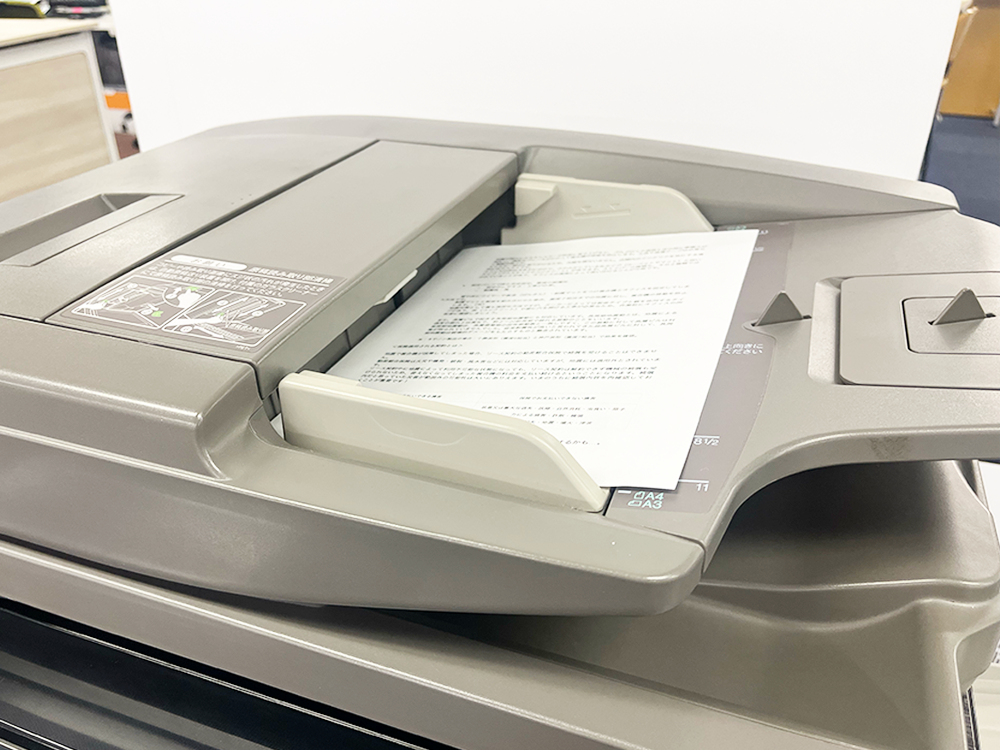
ADF(自動原稿送り装置)
ガラス台でスキャニングする場合は、黒い線が入ることはありません。スキャンされた画像に汚れがあった場合でも、ガラス部分を拭き取れば解決できます。しかし、ADFを使用した場合に限り、黒い線が入ってしまうことがあります。
もちろん、ADFを使用せずにフラットベッドスキャナーを使用することも可能ですが、何十枚もの文書をスキャンしなければいけない場合、1枚1枚スキャニングするのは非常に手間がかかります。そのため、ADF使用時の黒い線をなくす方法を知りたいというお客様は多いのです。
今回は、ADFを使用した際に黒い線が入る原因と、その解決方法についてご紹介いたします。
<目次>
・知っておくとためになる、ADFの仕組み
・黒い線の原因とは?
・黒い線が印刷されない方法
①原稿台の清掃 ②ADFの裏面読み取りガラスの清掃 番外 ADFのクリーニング機能
知っておくとためになる、ADFの仕組み
ADFは「連続でスキャンできる便利な装置」ですが、ADFの仕組みについて詳しく知らない方も多いかもしれません。そこでまず、ADFの仕組みについて簡単にご説明します。

Auto Document Feeder(オート・ドキュメント・フィーダ=自動原稿送り装置)SHARP:MX-4150
ADFとは、「Auto Document Feeder(オート・ドキュメント・フィーダ)」「自動原稿送り装置」といいます。
ADFは、スキャンだけでなくコピーをすることも可能です。
スキャンを開始するとADF給紙トレイにセットした用紙が自動的に内部に取り込まれます。その後、原稿台の端についているガラス部分で用紙を読み取るという仕組みです。
ADFには「両面原稿自動反転機能」と「両面自動読み取り機能」の2種類があります。
1つ目の「両面原稿自動反転機能」は、ページの片面をスキャンし、コピー機内部で裏返してから反対側をスキャンする仕組みです。
2つ目の「両面自動読み取り機能」は、一度に両面のスキャンが可能です。この機能は「ワンパス」とも呼ばれ、原稿を裏返す手間がなく読み取り時間が短縮され、原稿が傷まないというメリットがあります。ただし、「両面自動読み取り機能」よりも「両面自動読み取り機能」がついているコピー機の方が価格が高い傾向にあります。

両面原稿自動反転機能(ページの片面をスキャンし、コピー機内部で裏返してから反対側をスキャンする仕組みです。)

両面自動読み取り機能(一度に両面のスキャンが可能。この機能は「ワンパス」とも呼ばれています。)
黒い線の原因とは?

文字の上に黒い線が…
この黒い線の原因は、原稿読み取り部分に付着している汚れです。
汚れといっても、大きな汚れが付着しているわけではありません。このように、小さな点くらいの汚れでさえ黒い線となってデータに残ってしまいます。コピーをすると右画像のように、黒い線が入った状態になるのです。
汚れの種類はさまざまですが、指の脂や髪の毛、糸くずなどの小さいものが原因となって線として現れてしまいます。黒い線が用紙の端から端まで入っている場合は、複合機内部の汚れの可能性があり、この右画像のように黒い線が白い枠を残して入っている場合はガラス面の汚れが原因なのです。
黒い線が印刷されない方法
この黒い線が印刷されないようにするには、2通りの方法があります。
① 原稿台の清掃
原稿台の端にある、ADFのガラス部分(A)を清掃します。
- 柔らかい布に水を含ませ、固く絞ったものを用意して下さい。
※ADFを開け、付属のガラスクリーナーを使用しても問題ございません。 - ADFのガラス部分(A)を拭きます。
- 汚れがなくなるまで清掃を繰り返してください。


コピー機に貼ってあるステッカー
(A)のガラスを拭いても改善されていない際は、黒い線が入ってしまったコピー結果をガラス面中央に置きます。そして、そのコピー結果の黒い線の延長線上にある汚れを丁寧に拭き取ってください。対向面の汚れも拭き取ると、より綺麗になります。
ADFの清掃方法は、コピー機に貼ってあるステッカーに記載されていることが多くあります。メーカーによっては、専用の付属クリーナーがついていることがあるため、ステッカーに記載されている指定の方法で清掃すると汚れは取れるでしょう。
汚れが取れない場合、もしかしたら糊やセロハンテープなどの目立たない汚れかもしれないため、しっかりとチェックすることが大事です。
・汚れが取れないからといって、ガラス台を強く押さないようにしてください。
・傷がついてしまうとスキャン品質が低下するおそれがあります。擦ったり、傷をつけたりしないようご注意ください。
・湿らせた布を使用する際は、感電を防ぐために電源を抜いておきましょう。湿らせた布で汚れを落としたあとは、水分が残らないようによく拭き取ってください。
② ADFの裏面読み取りガラスの清掃(両面自動読み取り機能のADFのみ)
原稿台にあるガラスではなく、両面自動読み取り機能のあるADFの裏面読み取りガラスの部分を清掃する方法です。
- 裏面読み取りガラスが見えるように、原稿クッションを開けます。
※原稿クッションの開け方はメーカーによって異なりますので、コピー機に記載されている手順に従って開けてください。 - 裏面読み取りガラスを拭きます。
※柔らかい布で拭いてください。もしくは、付属の清掃布で清掃してください。 - 開いた原稿クッションを閉じ、手前や奥が浮いていないことを確認してから原稿送り装置を閉じましょう。

原稿クッションを開け、裏面読み取りガラスを拭きます。(原稿クッションの開け方はメーカーによって異なりますので、コピー機に記載されている手順に従って開けてください。)
・汚れが落ちにくい時は、中性洗剤を少量含ませた布で拭き、その後乾いた清潔な柔らかい布で拭いてください。
番外 ADFのクリーニング機能(一部キヤノン製品対象)
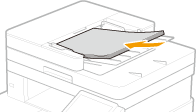
Canon公式HPより引用:フィーダーのクリーニング
1や2の清掃を行っても原稿や用紙が汚れる場合は、「フィーダーのクリーニング」を実行しましょう。
ADFにA4サイズの普通紙を10枚ほどセットし、「フィーダーのクリーニング」をタッチしましょう。
※フィーダーのクリーニングは約20秒かかります。
クリーニング終了のメッセージが表示されたら、綺麗に印刷されるようになったのかどうかフィーダーを使用してコピーをしてみましょう。
この「フィーダーのクリーニング」という機能は、下記8機種に対応しています。
・imageRUNNER ADVANCE C5560
・imageRUNNER ADVANCE C5550F
・imageRUNNER ADVANCE C5550
・imageRUNNER ADVANCE C5540
・imageRUNNER ADVANCE C5535F
・imageRUNNER ADVANCE C5535
※現在上記の製品は販売終了しております。リンク先はimageRUNNER ADVANCE第3世代(Gen3)のコピー機になります。
「フィーダーのクリーニング」は、メーカーや機種に限定された機能になります。フィーダーのクリーニング機能があるコピー機の場合、拭き掃除とあわせて使用してみると良いかもしれませんね。
今回は、お客様のお悩みの1つである、ADFを使用する際稀に発生する黒い線について紹介・解説しました。
ADFの仕組みを理解することで、原稿台のガラスがいかに重要かを認識できたかと思います。
今回ご紹介したADFの清掃を行っても、黒い線が改善されない場合は、コピー機内部に汚れが侵入しているか、故障しているなどの可能性があります。改善されない場合は、販売店のメンテナンススタッフにお問い合わせ頂くことが確実です。
事務機器ねっとでは、コピー機やプリンターをご購入いただいたお客様に対して、定期的なメンテナンスを行っております。この定期的なメンテナンスは、コピー機の不調に早く気づくことができるだけでなく、無理な利用による劣化を防止することが可能です。当社の綿密なメンテナンスは、故障を限りなくゼロに近づけることができ、お客様から高い評価をいただいております。
コピー機やプリンターを導入する際は、導入後のサポート満足度No.1である事務機器ねっとへご用命ください。

複合機は業務をする中で毎日使用するものです。自宅で毎日使用している洗濯機や冷蔵庫などの家電を、毎日掃除している方は少ないと思われます。同様に複合機を掃除する機会は多くないでしょう。内部の部品を取り外し、分解して掃除…のような作業はメンテナンスマンの協力が必要ですが、外観のほこりや汚れの掃除なら基本的...

複合機の紙送り技術に置いて、ローラーの存在は欠かせません。複合機全体には色々な種類のローラーがありますが、紙を給紙するために一番重要な給紙部には3つのローラーが動いています。3つのローラーは、ピックアップローラー、給紙ローラー、分離ローラーという名称があり、それぞれ給紙に関して重要な役割を担っている...

仕事をしていく上で、名刺交換は欠かせません。特に営業の方には重要な商売道具です。新規のお客様の元に訪問する機会の多い営業パーソンは、1ヶ月で多い人だと100枚くらいの名刺を配り切ってしまいます。また、新卒の社員が先輩と同行すると、既存のお客様でも名刺交換は欠かさないでしょう。このように渡す名刺の分、...


























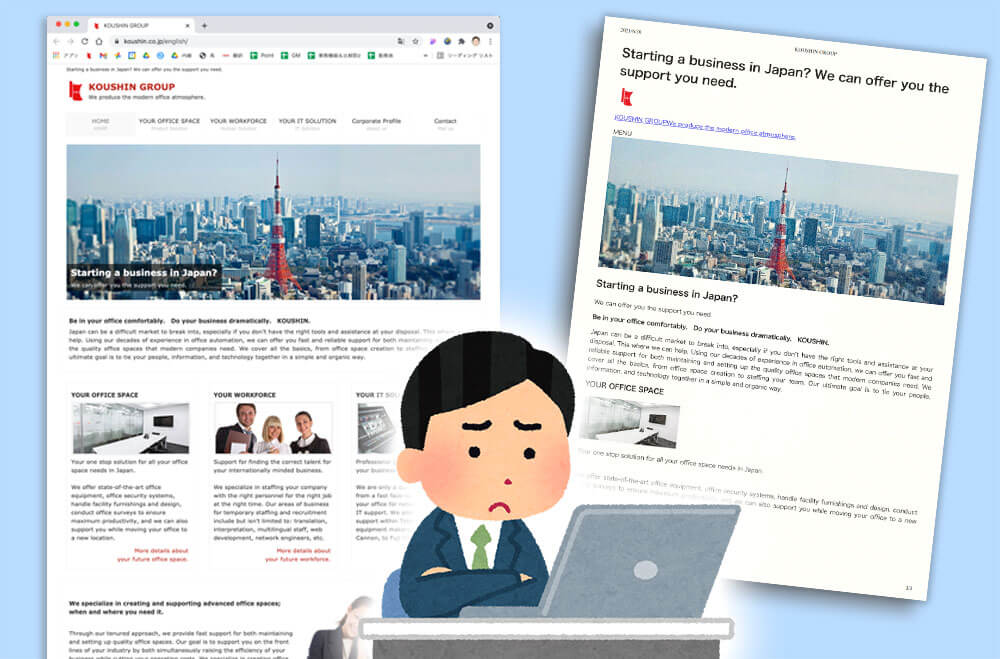













 事務機器ねっとは「コピー機・プリンターリース価格満足度 第1位」と「コピー機・プリンター販売サイト導入後のサポート満足度 第1位」の二冠を獲得しました。
事務機器ねっとは「コピー機・プリンターリース価格満足度 第1位」と「コピー機・プリンター販売サイト導入後のサポート満足度 第1位」の二冠を獲得しました。 第37号‐24020002
第37号‐24020002 (適用範囲:HCグループ)
(適用範囲:HCグループ)